Excel データ入力のポイント
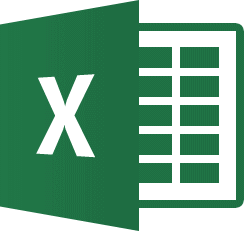
Excelでは、ワークシート内のセル(1つのマス目をセルと呼びます)の中にデータを入力します。Excelを利用する前に、覚えておくと便利な知識について学習しましょう。
Excel2021/Excel2019/Excel2016

データ入力のポイント

ポイント1.セル
Excelでは、ワークシート内のセル(1つのマス目をセルと呼びます)の中にデータを入力します。
それぞれのセルには、文字・数値・日付(時刻)・計算式(数式)などの種類に分けて入力していき、これらを表形式で表して1つの文書を作成します。
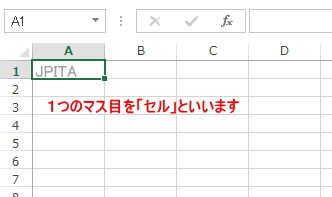
- Excelでは1つ1つの区切られたセルにデータを入力していくので、長い文章を入力して文書を作成するものには不向きです。
- 用紙全体に文章を続けて入力して1つの文書を作成する場合は、ワープロソフト(Microsoft Wordや一太郎など)が向いています。

ポイント2.アクティブセルの移動先
アクティブセルとは、選択されている入力可能なセルのことです。
Excelでは通常、セルにデータを入力した後キーボードの[Enter]キーを押して確定します。このとき、アクティブセルは下へ移動します。
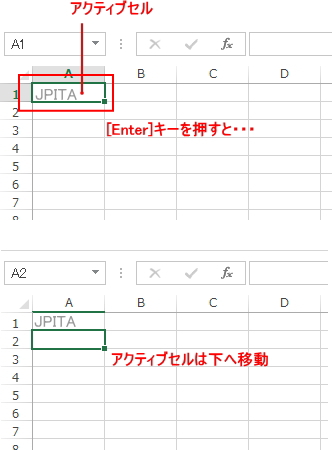
- [Tab]キーや方向キー(「←」「→」「↑」「↓」)を使っても確定することができます。
- [Tab]キーを使うと、アクティブセルは右へ移動します。
- [Tab]キーを使って移動した後に[Enter]キーを押すと、この行で入力を開始したセルの下にアクティブセルを移動させることができます。
- セルにデータを入力後、[Enter]キーを押しながら方向キーを使うと、アクティブセルは方向キーの矢印の向きに移動します。
このように、入力を確定した後にセルをどの方向へ移動させるかという点を考えながらデータの入力をすると、効率よく作業を行うことができます。

ポイント3.IMEのON/OFF
セルに日本語のデータを入力する場合は、IME(日本語入力システム)というツールを使う必要があります。Excel2013(またはOffice2013)には 「IME2012」 というIMEが付属しています。
【日本語を入力する手順】
- データを入力するセルをクリックし、アクティブセルにします。
- IMEの入力モードを確認し、データを入力します。
- [Enter]キーを押して、データを確定します。

※IMEのON/OFFは、キーボードの[半角/全角]キーを押して切り替えると便利です。

ポイント4.データの種類
Excelで扱うデータには、数値 と 文字列 があります。
- 数値 は計算対象になるデータです。セル内の配置は 右揃え になります。
- 文字列 は計算対象にならないデータです。セル内の配置は 左揃え になります。
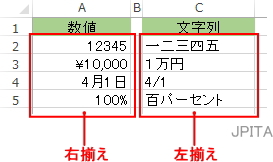
※データに数値以外の文字が含まれている場合は、文字列と認識されます。
※数値には「 + 」「 - 」「 ( ) 」「 , 」「 / 」「 $ 」「 % 」などの特殊文字が含まれます。
■関連ページ